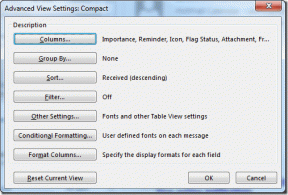3 Cara Teratas untuk Menemukan File Besar di Windows 10
Bermacam Macam / / November 29, 2021
Cukup sering, PC Anda kehabisan penyimpanan atau hampir mencapai kapasitas. Itu bisa berupa file multimedia besar atau file yang tidak digunakan atau kumpulan file sisa dari perangkat lunak yang Anda hapus beberapa bulan yang lalu. Namun, mencari file besar di komputer Windows 10 Anda lebih mudah diucapkan daripada dilakukan.

Anda dapat menggunakan alat bawaan di dalam Windows atau menggunakan opsi pihak ketiga untuk menemukan file besar yang memonopoli ruang di PC Windows 10 Anda. Selain menemukan, Anda juga dapat mengelola file besar secara efisien.
Baca terus untuk mempelajari cara menemukan file besar di Windows dengan beberapa klik.
Juga di Guiding Tech
1. Gunakan File Explorer
Mungkin cara paling sederhana untuk menemukan file besar di PC Anda adalah menggunakan File Explorer. Ini memungkinkan Anda dengan cepat mencari file besar di drive atau folder tertentu dengan beberapa opsi penyortiran. Inilah cara melakukannya.
Langkah 1: Tekan tombol Windows + E untuk meluncurkan File Explorer dengan cepat. Navigasikan ke PC ini untuk mencari file besar di seluruh PC Anda. Demikian pula, Anda juga dapat membuka folder atau drive tertentu untuk mempersempit pencarian Anda.
Langkah 2: Untuk memasukkan file tersembunyi dalam hasil pencarian Anda, buka tab Lihat, dan centang kotak yang bertuliskan 'Item tersembunyi'.

Langkah 3: Sekarang buka bilah alat pencarian di sudut kanan atas. Ketik ukuran: raksasa dan tekan Enter. Ini akan menunjukkan kepada Anda file yang berukuran lebih besar dari 128MB.

Demikian pula, Anda dapat mengganti raksasa dalam perintah di atas dengan opsi lain seperti Kosong (0 KB), Kecil (0 – 10 KB), Kecil (10 – 100 KB), Sedang (100 KB – 1 MB), Besar (1 – 16 MB), dan Besar (16 – 128 MB) untuk menyaring pencarian Anda demikian. Atau, Anda juga dapat mengetikkan perintah seperti ukuran:>250MB di kotak pencarian untuk mencari file yang kurang dari atau lebih dari ukuran tertentu.
Langkah 4: Untuk melihat informasi tambahan tentang setiap item, buka tab Lihat di bagian atas dan pilih Detail di kotak Tata Letak.

Langkah 5: Beralih ke tab Pencarian untuk memfilter pencarian Anda berdasarkan ukuran file. Demikian pula, Anda dapat menggunakan opsi Jenis, Tanggal dimodifikasi, dan properti Lainnya juga.

Selain itu, Anda dapat menyimpan hasil pencarian untuk nanti dengan menggunakan opsi 'Simpan pencarian' di bagian atas.
Catatan: Saat mencari file besar, jika Anda menemukan file atau folder yang tidak Anda kenali, jangan hapus tanpa sepengetahuan karena mungkin merupakan bagian integral dari sistem operasi Windows.
Juga di Guiding Tech
2. Gunakan Prompt Perintah
Cara lain untuk menemukan file besar di Windows adalah melalui Prompt Perintah. Menjalankan perintah akan memberi Anda daftar file yang lebih besar dari ukuran yang ditentukan yang disimpan di PC Anda. Begini caranya.
Langkah 1: Tekan Windows + R untuk membuka dialog Run. Ketik cmd dan tekan Enter.

Langkah 2: Ketik perintah yang disebutkan di bawah ini dan tekan Enter.
FORFILES /S /C "cmd /c if @fsize GTR 1048576 echo @path"

Catatan: Dalam perintah di atas, 1048576 adalah singkatan dari 1MB (1024 * 1024 = 1048576 byte). Anda dapat memodifikasi nomor tersebut untuk mencari file yang lebih besar dari nomor yang disebutkan.
Seperti yang terlihat pada gambar, command prompt akan menunjukkan lokasi file yang berukuran lebih besar dari 1MB.
3. Gunakan Alat Pihak Ketiga
Meskipun opsi bawaan untuk menemukan file besar berfungsi dengan baik, Anda dapat menggunakan perangkat lunak pihak ketiga khusus untuk menganalisis penyimpanan Anda lebih lanjut dan menemukan file besar dengan mudah. Salah satu perangkat lunak populer tersebut adalah TreeSize. Alat ini memungkinkan Anda melihat ruang yang ditempati oleh file dan folder secara sekilas dengan banyak opsi manajemen file lainnya juga.
Untuk mengunduh TreeSize, buka halaman unduhan (tautan di bawah) dan klik tombol Unduh Gratis.
Unduh Ukuran Pohon

Setelah diunduh, buka file TreeSizeFreeSetup.exe dan ikuti petunjuk di layar untuk menginstal TreeSize di PC Anda. Pastikan untuk memberi TreeSize izin admin untuk memindai semua folder untuk menemukan file besar.
Di sini layar utama akan menampilkan informasi folder, termasuk ruang yang ditempati oleh setiap file atau folder. Di bagian atas, Anda akan mendapatkan opsi untuk beralih mode, mengubah unit ukuran, opsi pengurutan, dan banyak lagi. Selain itu, TreeSize juga memungkinkan Anda menghapus atau mengompres file langsung dari layar beranda.

TreeSize juga memiliki beberapa versi berbayar yang tersedia untuk penggunaan pribadi dan profesional, membuka fasilitas tambahan seperti pencarian file serbaguna, pencari duplikat, deduplikasi, dan banyak lagi.
Juga di Guiding Tech
Temukan File dalam Ukuran Besar
Jadi ini adalah cara terbaik untuk menemukan file besar di Windows. Menemukan file besar adalah cara efektif untuk menghapus file yang tidak digunakan atau memindahkannya ke penyimpanan cloud untuk mengosongkan ruang di PC Anda.
Jika Anda ingin mengosongkan ruang disk tanpa menghapus data berharga Anda, coba menghapus file cache di Windows untuk mengosongkan ruang penyimpanan yang berharga.